天文保管スペースの闘争は遅くなりました。社会は、数テラバイトのストレージに落ち着き、必要に応じて、より多くのドライブを使用することに固執しているようです。これにより、ストレージテクノロジーは別の方向に押しやられました。すなわち速度。従来の機械式ハードドライブは、RPMおよびキャッシュストレージの速度を測定し、現在ではソリッドステートドライブがあります。これらのドライブは、方程式から方程式を取り除き、結果として指数関数的に高速になります。現在、ドライブをマザーボードに接続するSATAケーブルの接続が問題になっています。そこで、PCI Expressベースのストレージデバイスに注目しました。これらのドライブはマザーボードに直接接続し、速度はチャートから外れます(場合によっては3.5GB / sの読み取り速度に達します)。ただし、新しいテクノロジーには、トラブルシューティングするための新しい問題が伴います。たとえば、ドライバーの欠落、応答しない/遅いドライブ、または接続後に単に表示されないドライブなど。一般的なPCIe NVMe SSDの起動とドライバーの問題を修正する方法は次のとおりです。
1-ドライブが表示されない
ドライブが完全に表示されない場合、最初のステップは、接続されているかどうかを確認することです。 Windowsの検索で、[ディスクの管理]と入力し、[ハードディスクパーティションの作成とフォーマット]オプションを選択します。これにより、[ディスクの管理]ウィンドウが開きます。リストされたディスクの数を数えます。インストールされているストレージデバイスの数と一致していますか?もしそうなら、それはこれが間違ったドライバーの問題であることを意味します。表示されない場合、ドライブが正しくインストールされていません。
PC /ラップトップの電源を切り、プラグを抜き、ドライブを取り外して、再び使用可能になったら別のスロットに戻します。

2-検出されたが表示されないドライブ
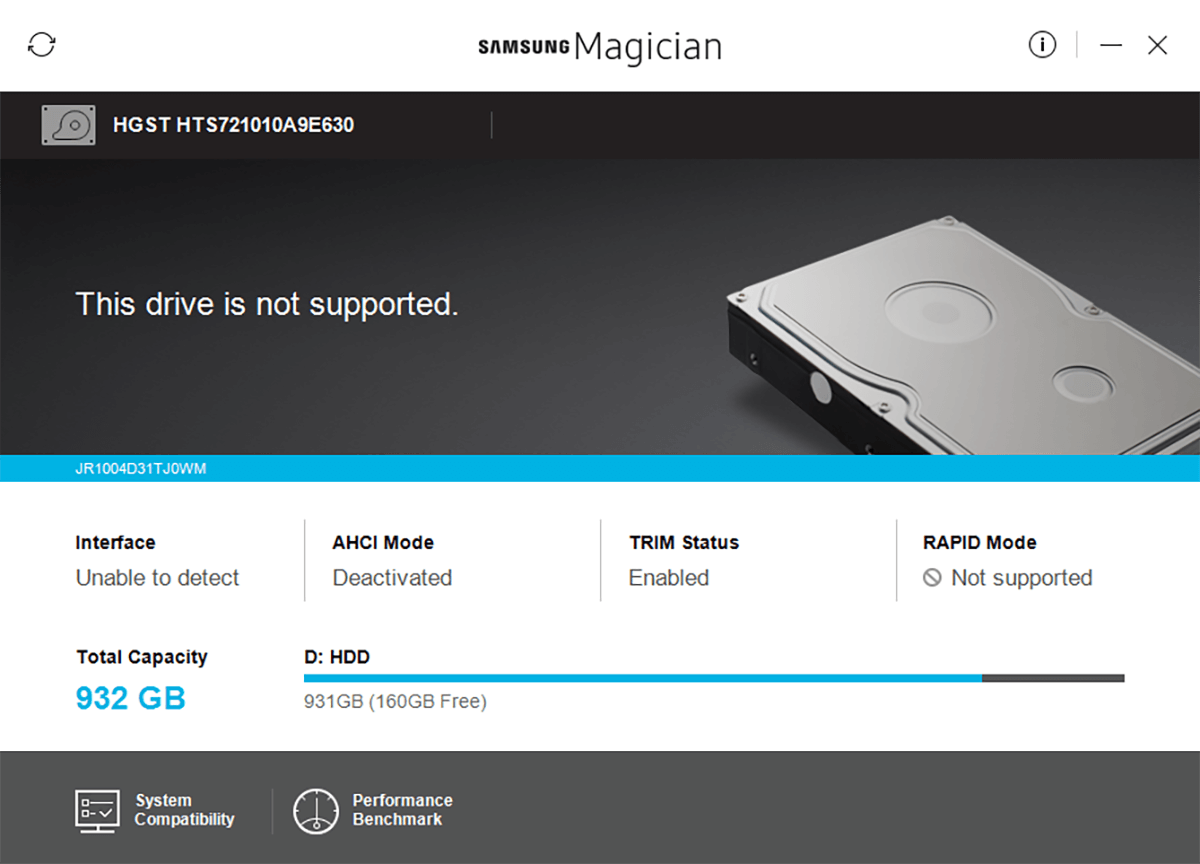
ドライブが検出された場合(上記と同じテスト)、ファイルエクスプローラーに表示されない場合は、[ディスクの管理]に移動してディスクを見つけます。このディスクの前の色付きの領域を右クリックして、「フォーマット」を選択します。
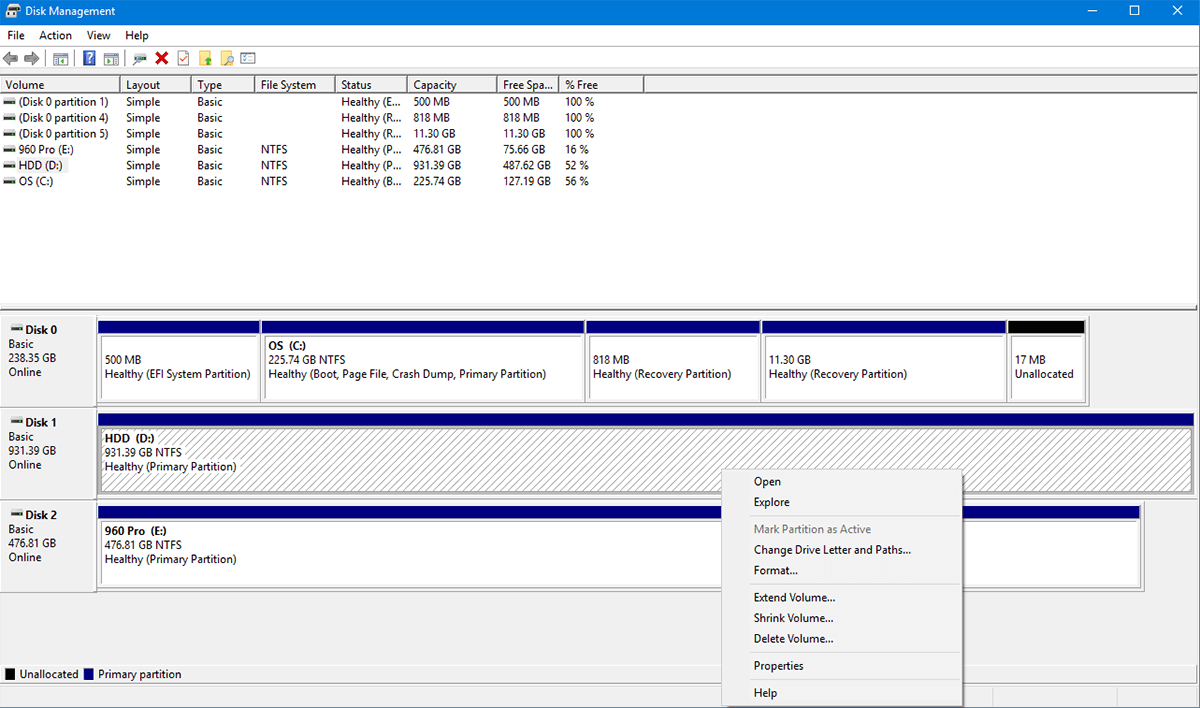
名前を付け(オプション)、NTFSのままにして(必要なファイルシステムがわからない場合)、SSDで「クイックフォーマットを実行する」をチェックすると、フォーマットしてすぐに表示されます。
3-表示されているドライブに間違ったドライバーがある
このドライブをインストールしようとしたが、公式のドライバーをインストールできない(代わりにWindowsのデフォルトを使用する)か、公示された速度が得られない場合は、ドライバーに問題がある可能性があります。
これらのドライブは、最新のテクノロジーです。 ほとんどのBIOS / UEFIは、古いHDDまたはSATAベースのSSDを受け入れるように構成されています。PCIExpressベースのドライブでは、BIOSをわずかに変更し、セーフモードで起動する必要があります。
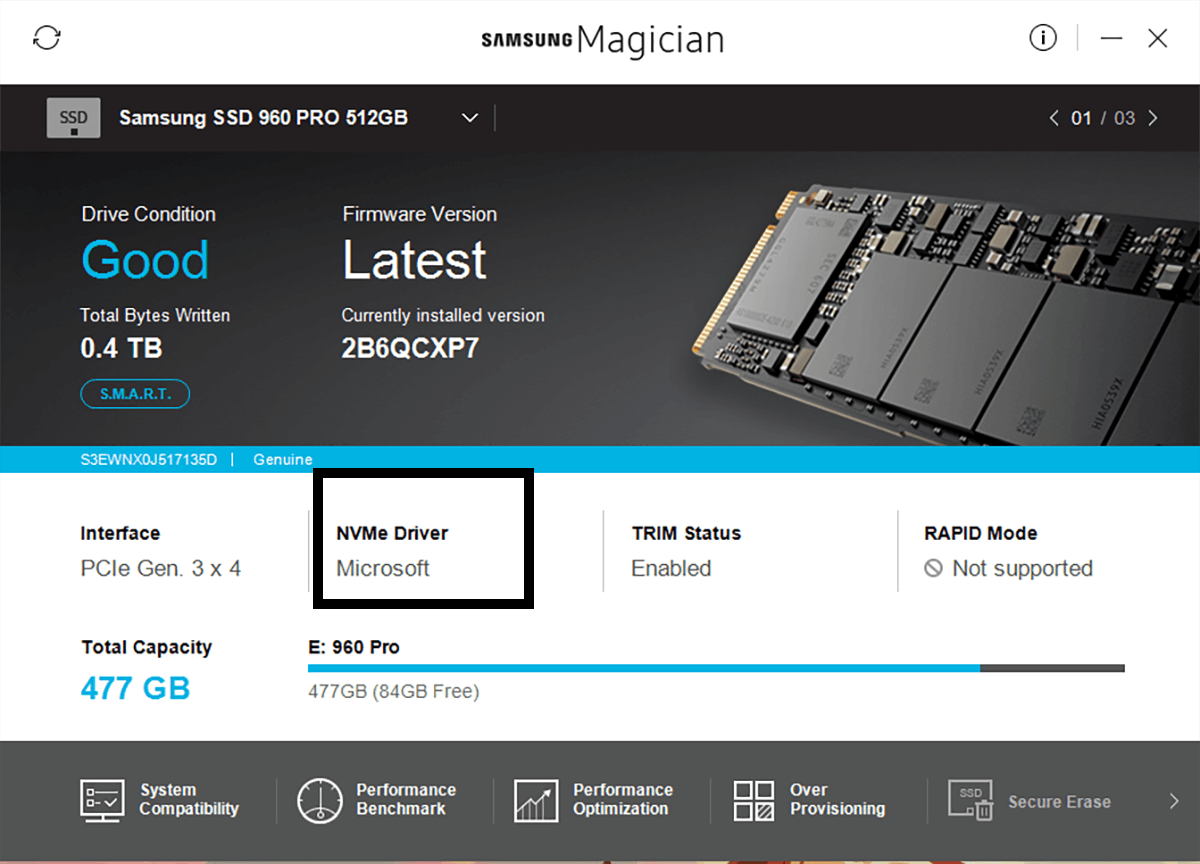
1-ドライバーのダウンロード
メーカーのウェブサイトにアクセスし、ドライブが完全に機能するために必要なすべてのドライバー、ツール、ファームウェアの更新をダウンロードします。
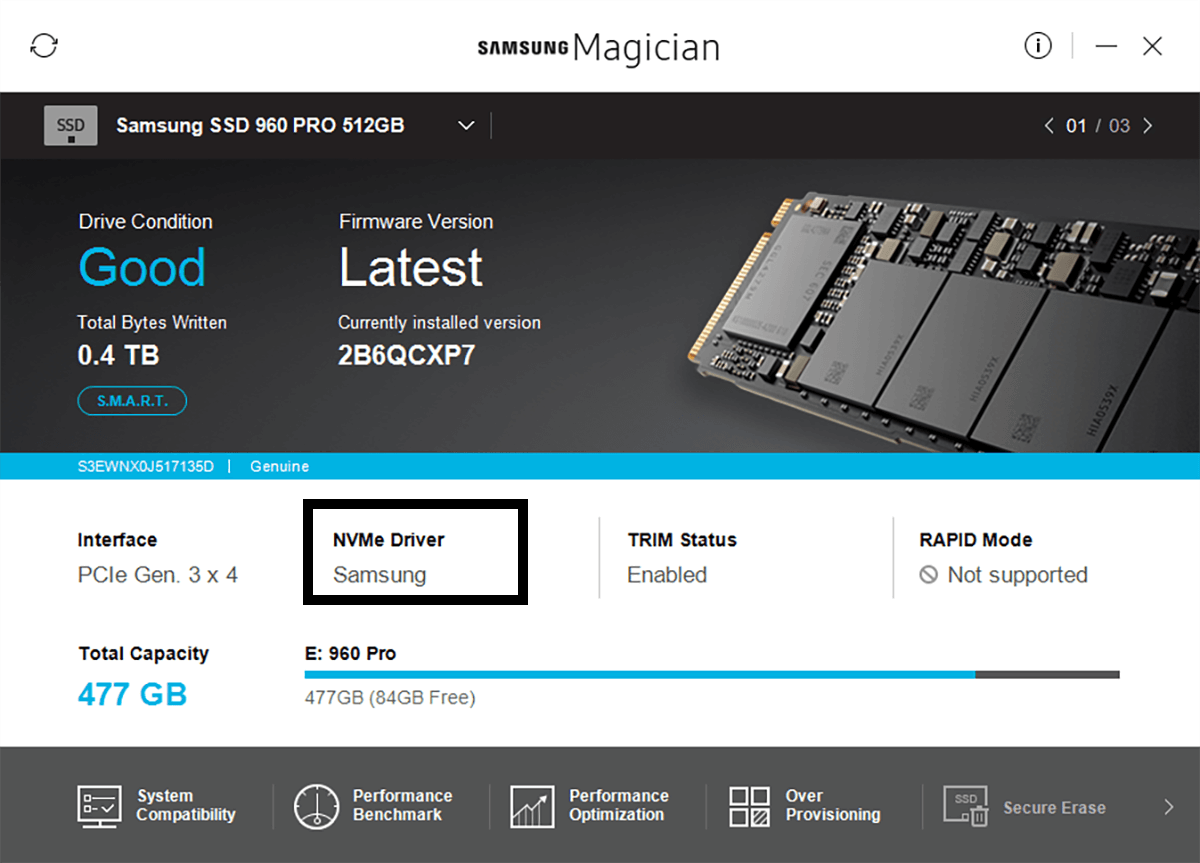
2- BIOS / UEFI構成
PCを起動するたびに、BIOSに入る方法の説明。これはシステムによって異なりますが、通常はF2キーです。 BIOSにアクセスする方法について明確な説明が表示されない場合は、マザーボードの製造元のWebサイトにアクセスして、正確な方法を確認してください(FAQセクションをご覧ください)。 BIOSで、「SATA操作」(通常は「詳細」の下)を見つけて、RAIDからAHCIに変更する必要があります。これにより、ドライバーが選択され、フルスピードが有効になります。ただし、まだドライバーをインストールできない場合は、次の解決策を試してください。
3-セーフモードで起動
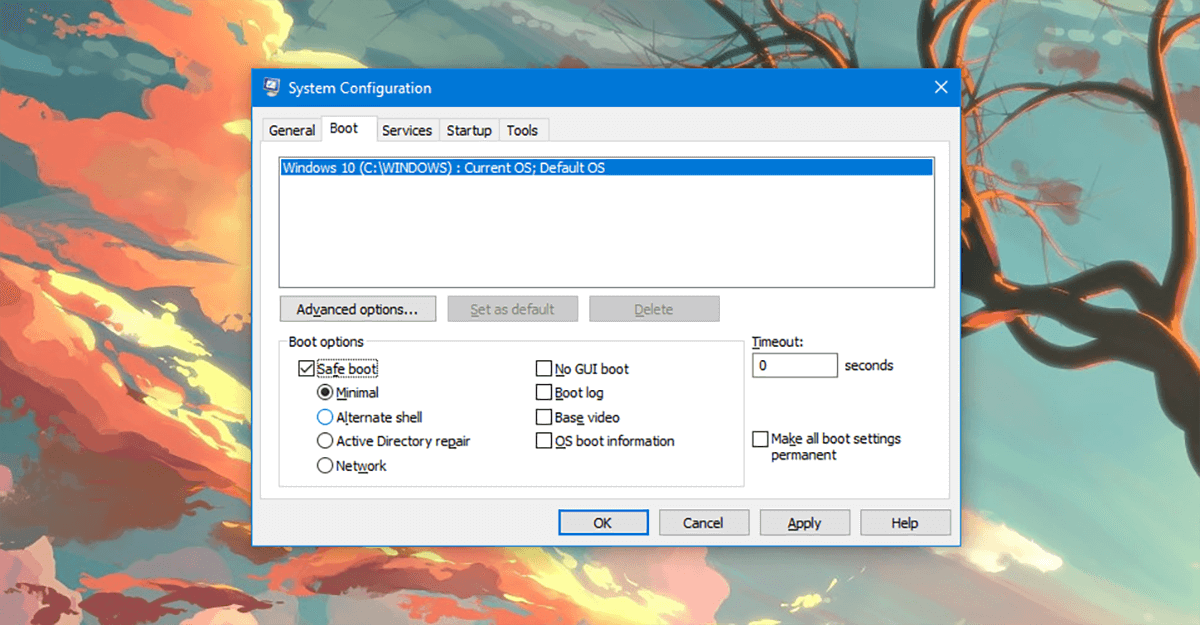
Windows検索で、「msconfig」と記述します。 「システム構成」が表示されたら、それを開きます。使用可能なタブには、5つのタブがあります。 [ブート]タブをクリックします。このタブでは、左下を見ると「セーフブート」が表示されます。それをクリックして、[OK]を押します。プロンプトが表示されたらコンピューターを再起動します。
(少し待ってから)セーフモードで再起動します。これで、ドライバーとツールを問題なくインストールできるはずです。
4- Windowsのインストール
新しい超高速ドライブを使用してオペレーティングシステムを実行し、ゼロから開始する場合(つまり、オペレーティングシステムの以前のインストールがない場合)。次のものが必要です。
1- USBドライブ(最小16 GB)
2-正規のMicrosoft Windows
別のコンピューターにアクセスできることを前提としています上記のアイテムを作成できます。正規のMicrosoft Windowsは簡単に入手できます。MicrosoftStoreからコピーを購入するだけで準備完了です。この操作をブランドの製造元から実行している場合(自分で組み立てるのではなく)、オペレーティングシステムのコピーを製造元に要求できます(ほとんどの製造元からコピーをダウンロードできます)。
最初に、ブート可能なUSBを作成します。UEFIを促進します(これはPCIeドライブにとって重要です)。したがって、基本的にFAT32ファイルシステムを使用して、USBを起動可能なものにフォーマットします(NTFSはUEFIではなくBIOSのみを有効にします)。
Diskpart
「スタートメニュー」を右クリックしてWindows PowerShell(管理者)を選択し、管理者モードでコマンドラインを開き、DISKPARTを実行してから、以降の各行を実行します。
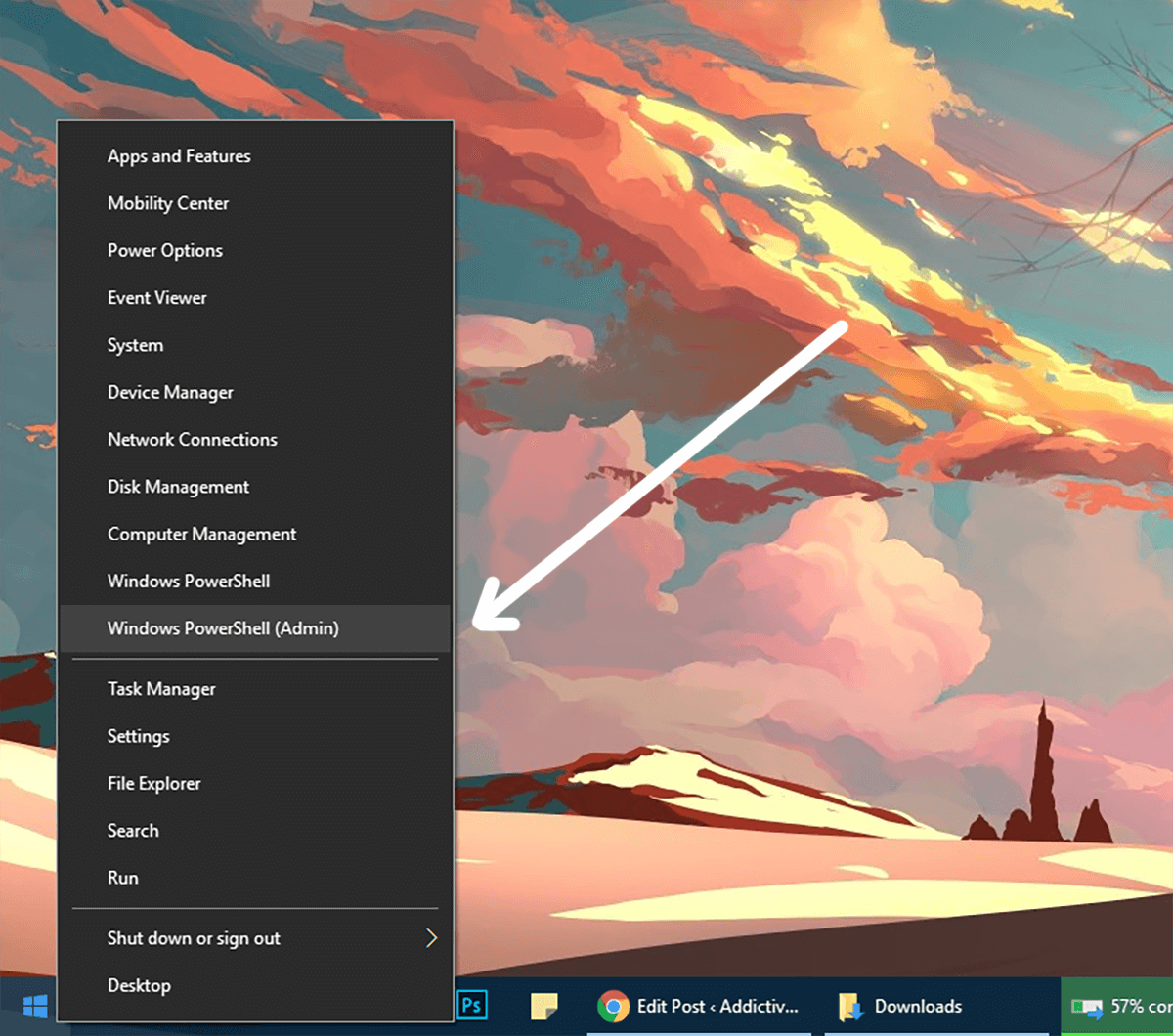
DISKPART
LIST DISK
すべてのドライブのリストが表示されます。 USBドライブを表すディスク番号を探します
type SELECT DISK #
#はUSBの番号です。他の番号を選択すると、間違ったドライブを消去します。
CLEAN CREATE PARTITION PRIMARY SELECT PARTITION 1 ACTIVE FORMAT fs=fat32 assign
ドライブはフォーマットされ、次のようにマークされます。アクティブおよびFat32。ここで、Windowsエクスプローラーからの通常のコピーペーストを使用して、Microsoft WindowsインストールDVDの内容をUSBにコピーする必要があります。
これが完了したら、のコピーを取得する必要がありますUEFIシステムにWindows 64ビットがインストールされているコンピューターからのEFIブートマネージャーファームウェアファイル。 USB(ドライブE:を想定)でE:efimicrosoftbootを見て、このブートフォルダーを1レベル上(メインドライブ)にコピーし、E:efibootに収まるようにします。
次に、ファイルCに移動します。WindowsBootEFIbootmgfw.efi Eにコピーします:efibootフォルダーを開き、ファイルの名前をbootx64.efiに変更します。 USBをマシンに挿入し、電源を入れてUEFI / BIOSローダーで起動し、起動オプションを確認します。パフォーマンスを低下させることなく、WindowsをPCIe SSDにインストールできるようになりました。













コメント